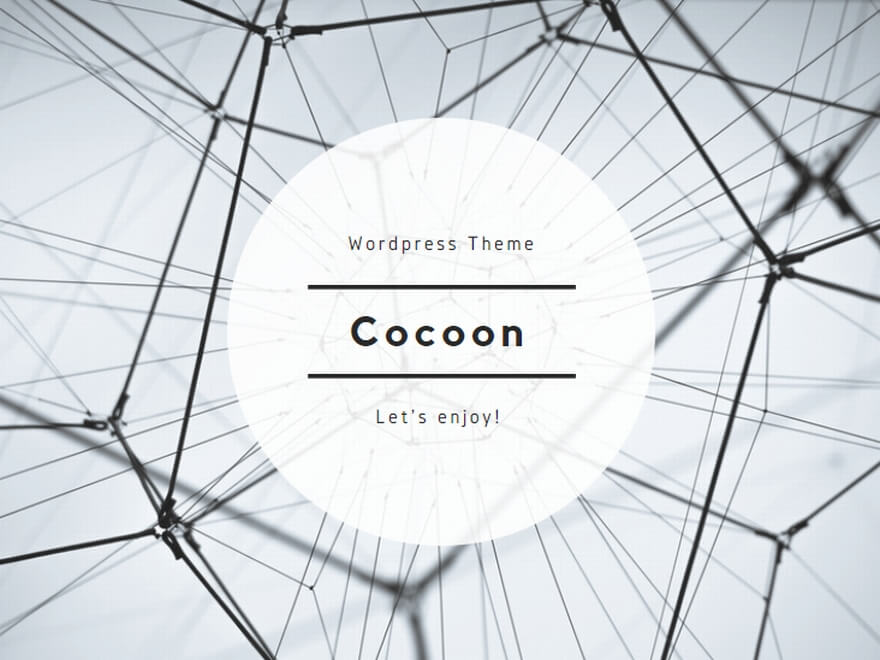OneDriveのアカウントとMicrosoft365のアカウントが異なっており、かつ、ダウンロードフォルダーのバックアップが有効になっていることが原因と思われます。
そのため、次の手順で、アカウントの切り替えをお願いいたします。
1 Microsoft365(Word,Excel)側の操作
手順1 Word(もしくはEXCEL)を起動します。
手順2 画面右上のアカウントが大学のアカウントになっているか確認をします。
画面右上の名前が入ったアイコンをクリックしてください。
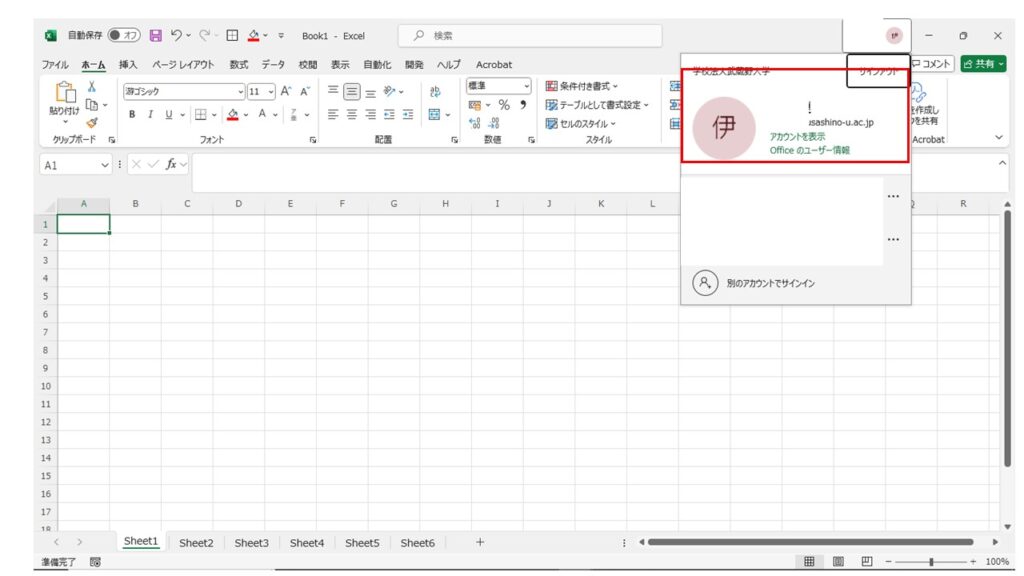
手順3 大学のアカウントになっていない場合は、アカウントを切り替えます。
(1)サインアウトをクリックして下さい。
(2)サインアウト後、「別のアカウントでサインイン」を選択し、武蔵野大学のアカウントでサインインをしてください。
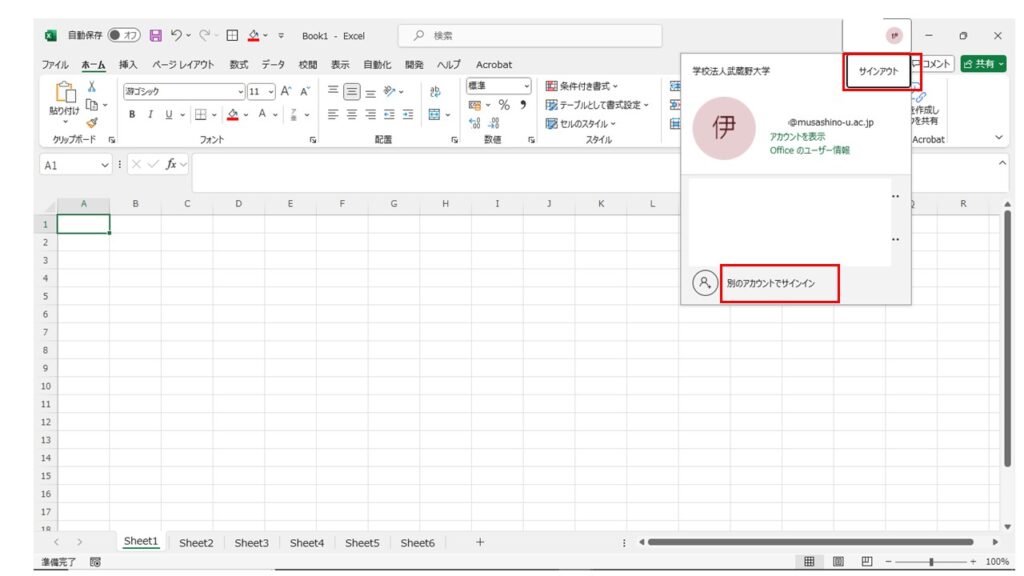
2 OneDrive上の操作
手順1 エクスプローラーを開きます。

手順2 保存されているファイルのアカウントを確認してください。
保存されているファイルが「OneDriveーPersonal」か、「OneDriveー武蔵野大学」のフォルダーに保存されているかを確認してください。
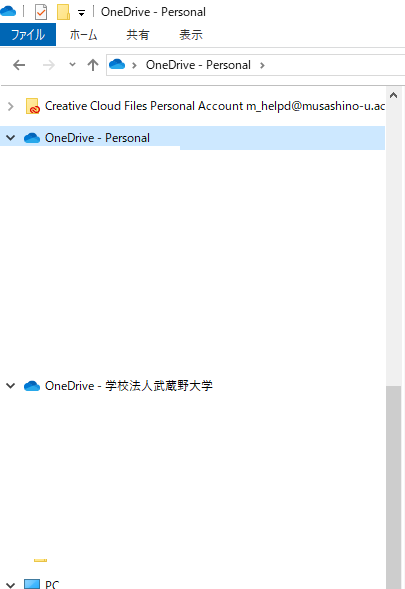
手順3 OneDriveのバックアップを解除します。
(1)OneDriveーPersonalのアイコンを右クリックして、メニューから「設定」を選択します。
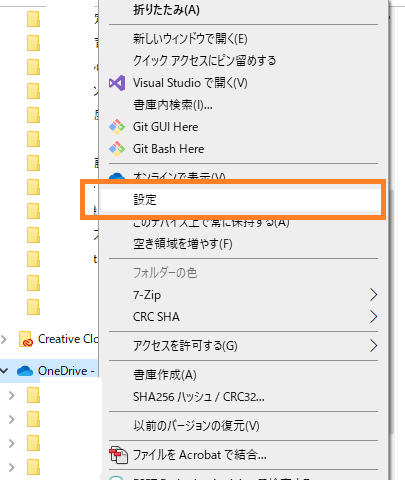
(2)同期とバックアップから「バックアップを管理」をクリックします。
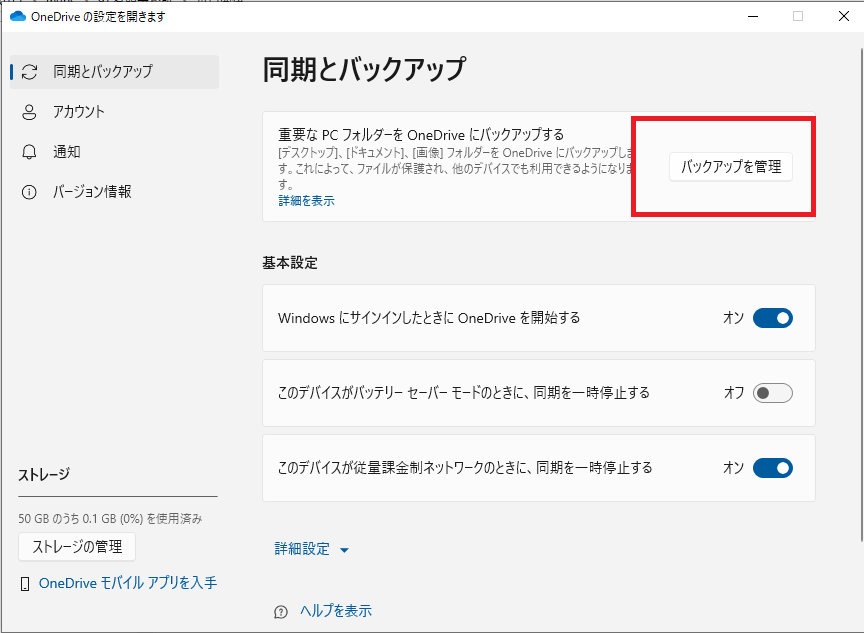
(3)スイッチを切り替えてグレーの状態にすることで、バックアップを解除することができます。
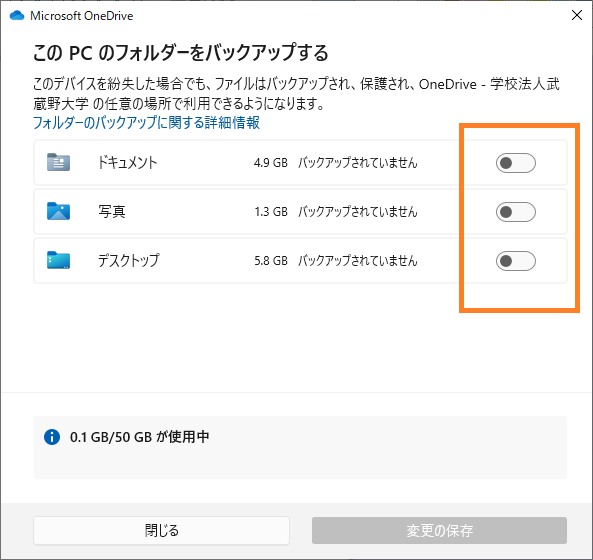
(4)使用するファイルをダブルクリックで開き、編集して保存すると正常に動作します。